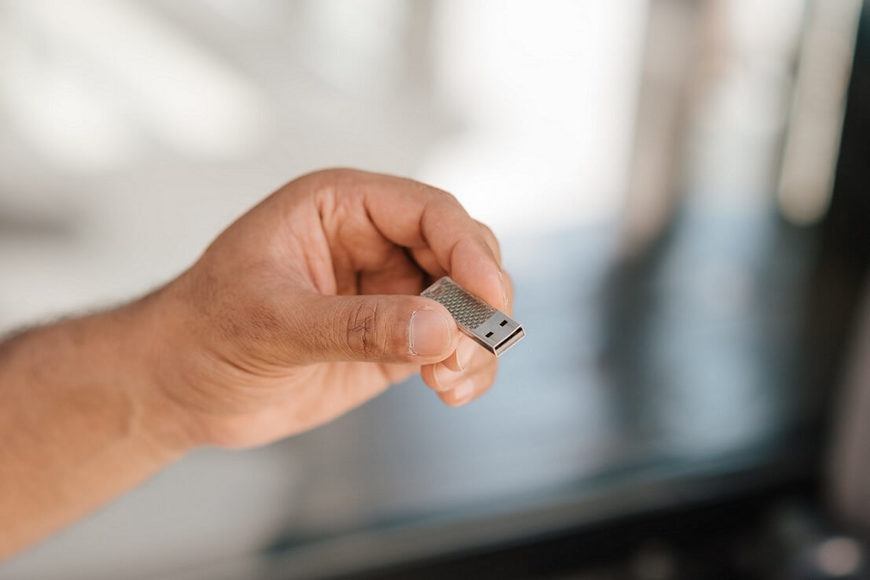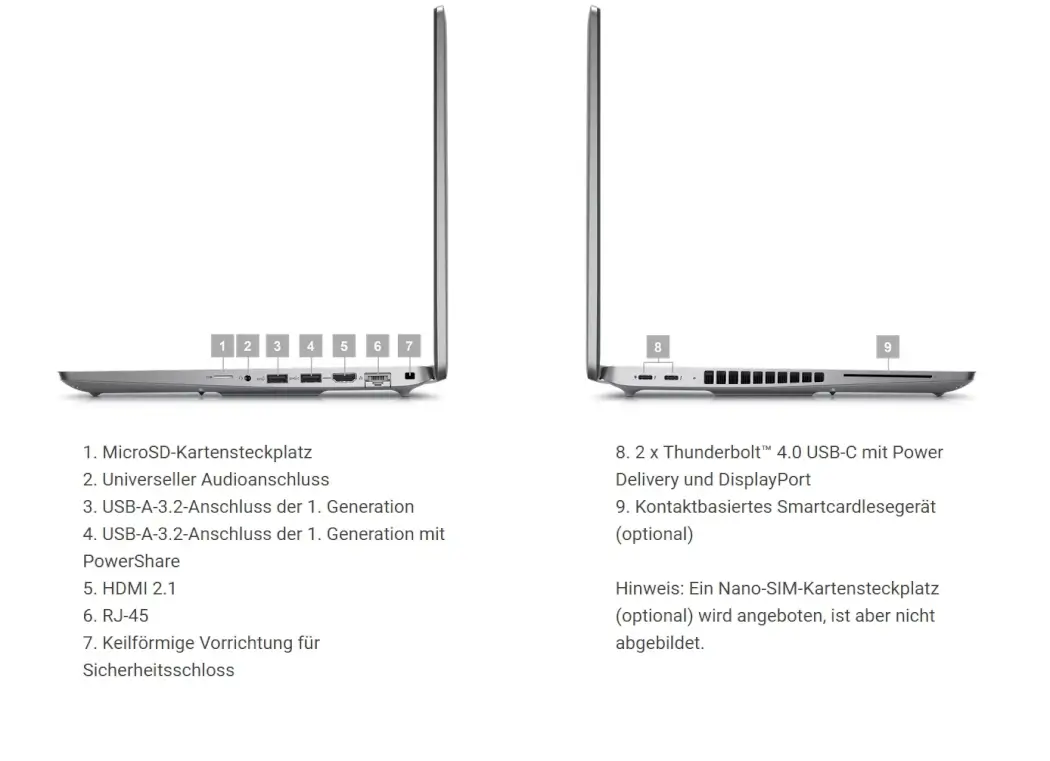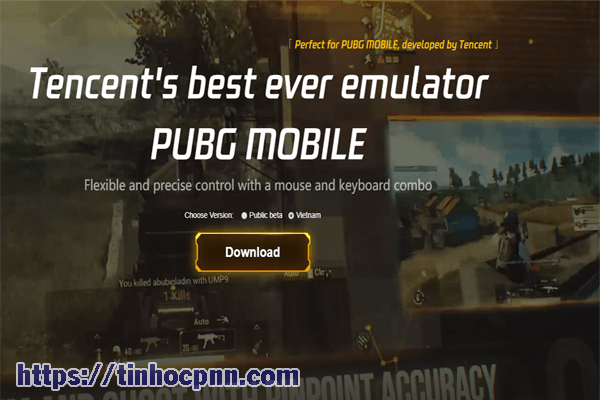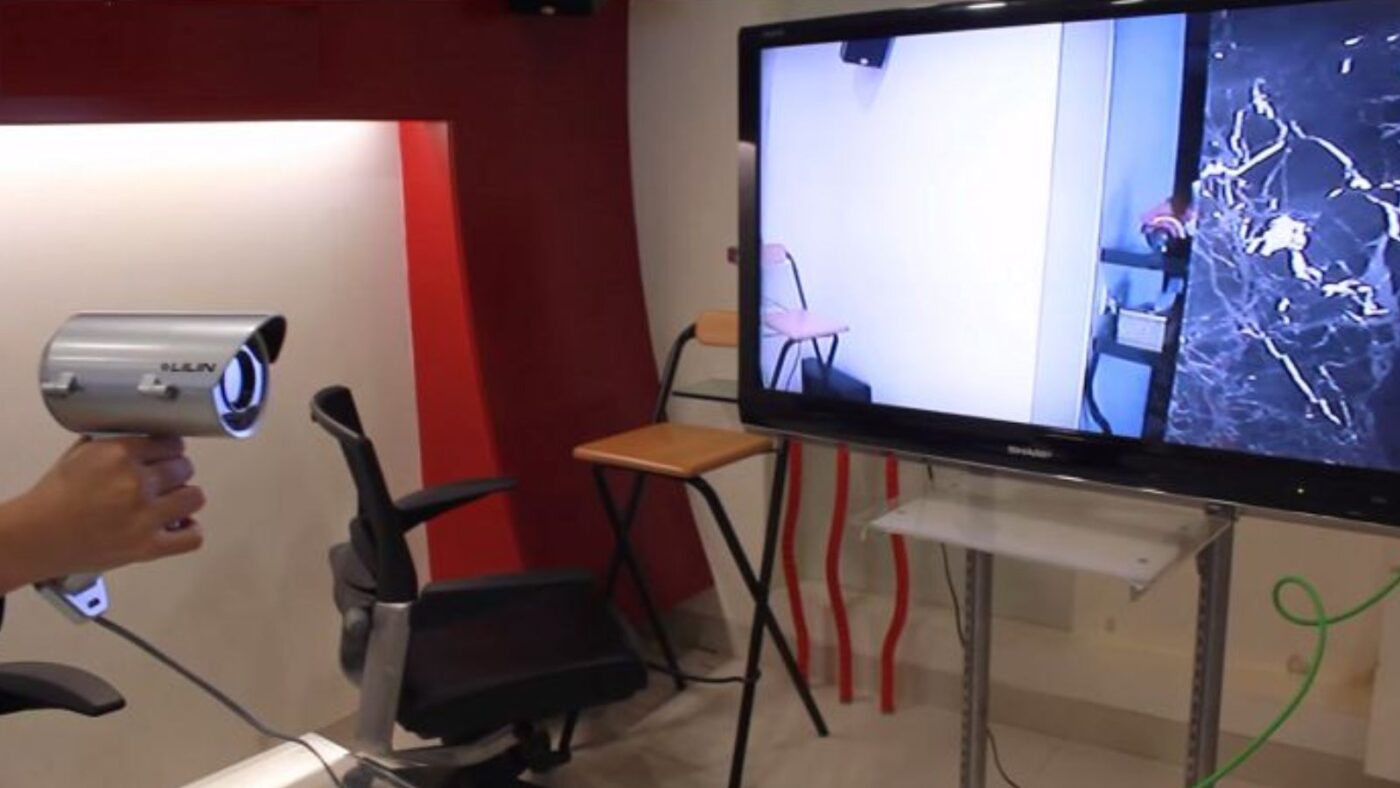Camera wifi IMOU giúp người sử dụng vừa tiết kiệm chi phí, cài đặt đơn giản và nhanh chóng. Tuy nhiên cũng như các dòng camera wifi khác thì camera wifi IMOU cũng phụ thuộc vào hệ thống mạng wifi trong nhà bạn. Chỉ một thay đổi nhỏ trong hệ thống mạng wifi nhà bạn cũng sẽ làm chiếc camera mất kết nối và không hoạt động nữa. Bài viết mình sẽ hướng dẫn bạn cách thay đổi wifi cho camera IMOU đơn giản khi hệ thống mạng nhà bạn có sự cố bất thường gây mất kết nối với camera.
I. Tại sao bạn cần phải thay đổi wifi cho camera
1. Những lý do thường gặp làm cho camera không kết nối được wifi
- Thay đổi tên wifi hoặc mật khẩu wifi nhà bạn: Nếu bạn thay đổi tên wifi hoặc mật khẩu wifi nhà bạn, bạn cần phải thay đổi thông tin wifi trên camera để camera có thể kết nối với mạng wifi mới.
- Di chuyển camera đến vị trí mới: Nếu bạn di chuyển camera đến vị trí mới, bạn có thể cần phải thay đổi wifi để camera có thể kết nối với mạng wifi mạnh hơn.
- Cải thiện hiệu suất của camera: Nếu bạn đang gặp vấn đề về hiệu suất của camera, bạn có thể thử thay đổi wifi sang băng tần 5GHz.
- Thay đổi nhà mạng: Nếu bạn thay đổi nhà mạng, bạn có thể cần phải thay đổi cài đặt wifi cho camera để camera có thể kết nối với mạng wifi mới.
- Cải thiện chất lượng hình ảnh: Một số camera có thể hỗ trợ băng tần wifi 5GHz, cung cấp chất lượng hình ảnh tốt hơn so với băng tần 2.4GHz. Nếu bạn muốn cải thiện chất lượng hình ảnh từ camera của mình, bạn có thể thay đổi cài đặt wifi để camera sử dụng băng tần 5GHz.

II. Đổi mạng wifi khác cho camera IMOU bằng phần mềm
1. Thay đổi wifi cho camera IMOU trên phần mềm
Trường hợp này camera imou của bạn vẫn đang kết nối với hệ thống wifi tuy nhiên vì lí do nào đấy bạn muốn kết nối camera với một mạng wifi khác (nhà bạn có nhiều thiết bị phát wifi khác nhau và bạn muốn chuyển qua wifi khác giúp camera kết nối tốt hơn). Trường hợp này rất đơn giản bạn chỉ cần vào thiết lập và chọn lại mạng wifi chứ không cần phải gỡ camera đi và reset wifi.
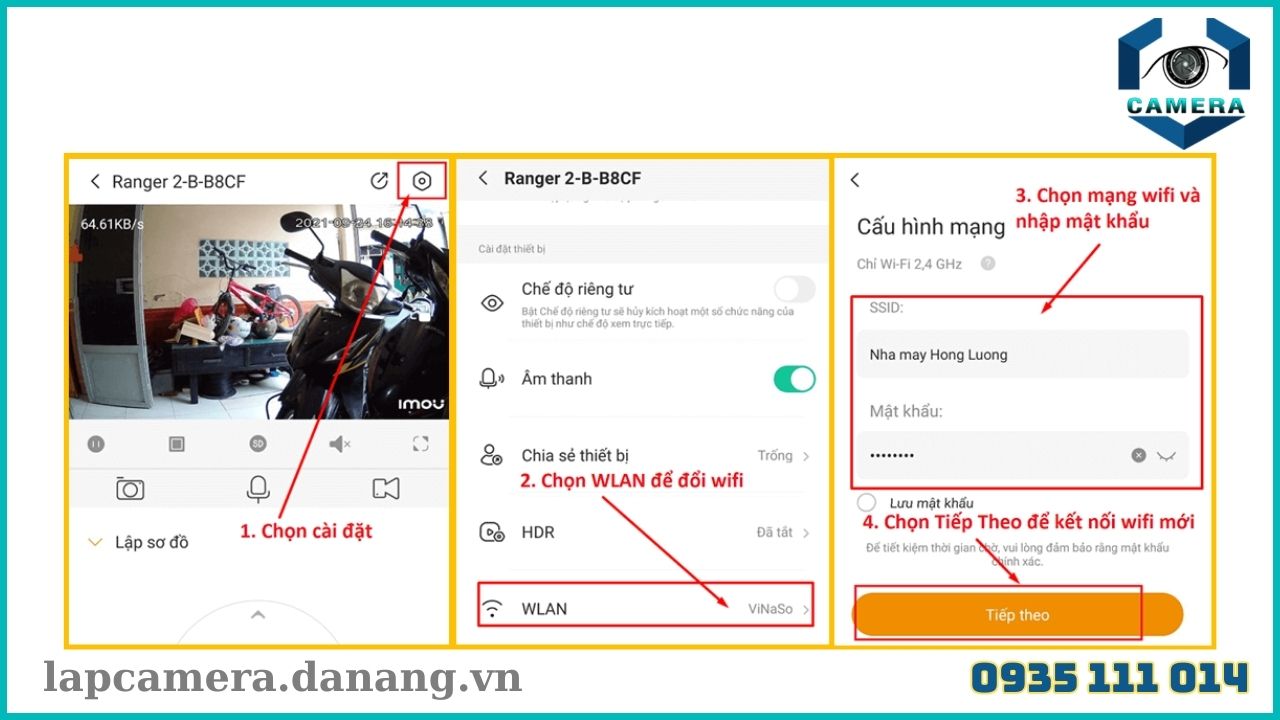
III. Thay đổi wifi cho camera IMOU bằng cách Reset cứng
Trường hợp này thiết bị của bạn dù đang có nguồn cấp điện ổn định vẫn không liên kết với mạng internet được. Không còn cách nào khác là chúng ta buộc phải reset nguồn camera về mặc định ban đầu.
1. Reset camera IMOU về mặc định
- Xoá thiết bị trên phần mềm IMOU Life.
- Sau khi gỡ camera xuống và cấp nguồn thì nhấn và giữ phím Reset trên thân camera khoảng 10s hoặc đến khi có tiếng Bip hoặc tới khi đèn led trên camera chuyển màu.
- Đợi cho camera khởi động lại khi đèn đỏ trên camera chớp nháy liên hồi là đã cài đặt thành công.
2. Cài đặt camera IMOU kết nối với wifi
Mọi người thường tháo camera xuống và cài đặt lại từng bước như lúc mới lắp. Tuy nhiên làm như vậy chúng ta sẽ mất công gỡ, công lắp đặt và cân chỉnh camera tốn khá nhiều thời gian. Để nhanh gọn hơn khi reset camera chúng ta lấy điện thoại đã có cài đặt sẵn camera Imou trên điện thoại. Mở ứng dụng và vào phần kết nối, lựa chọn WLAN và thực hiện từng bước từ bước trên.
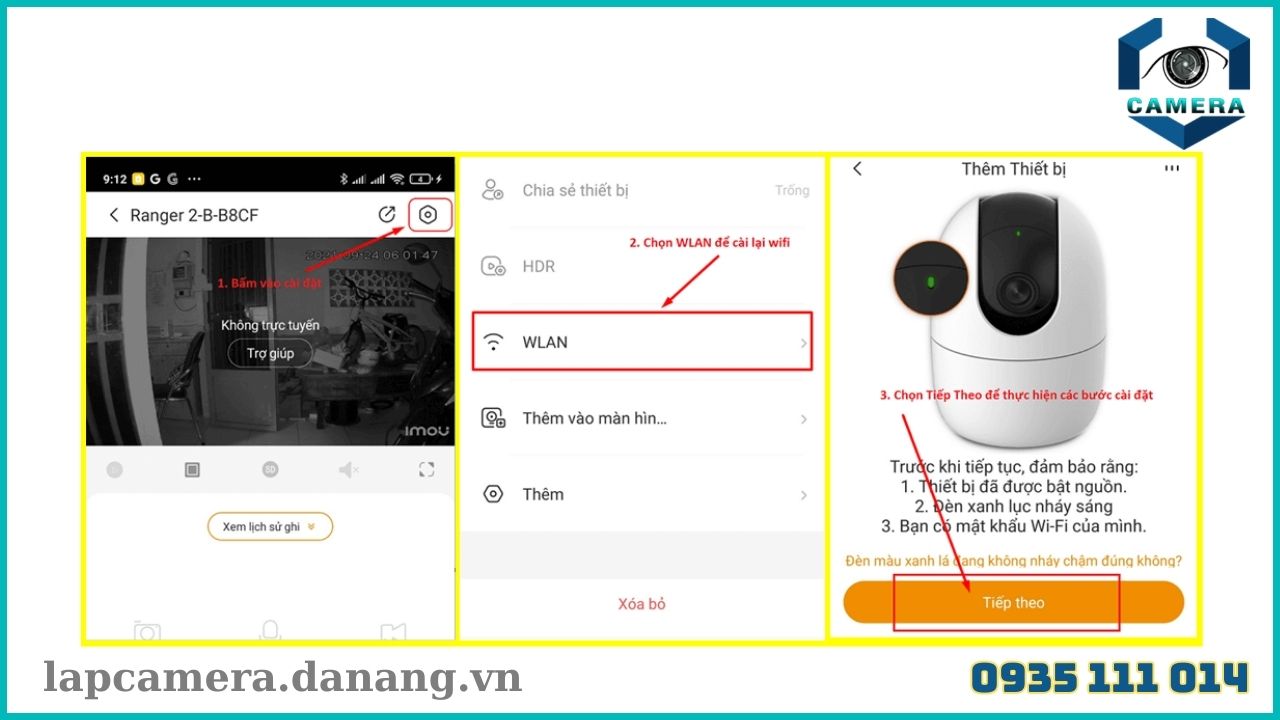
Sau khi cài đặt theo hướng dẫn trên thành công, khi bật camera lên phần mềm sẽ yêu cầu nhập “Mã An Toàn” nếu trước đó bạn đã đổi mật khẩu mặc định. Bạn hãy vào phần cài đặt thiết bị, chọn nhãn thiết bị để lấy mã bảo mật tại đây.
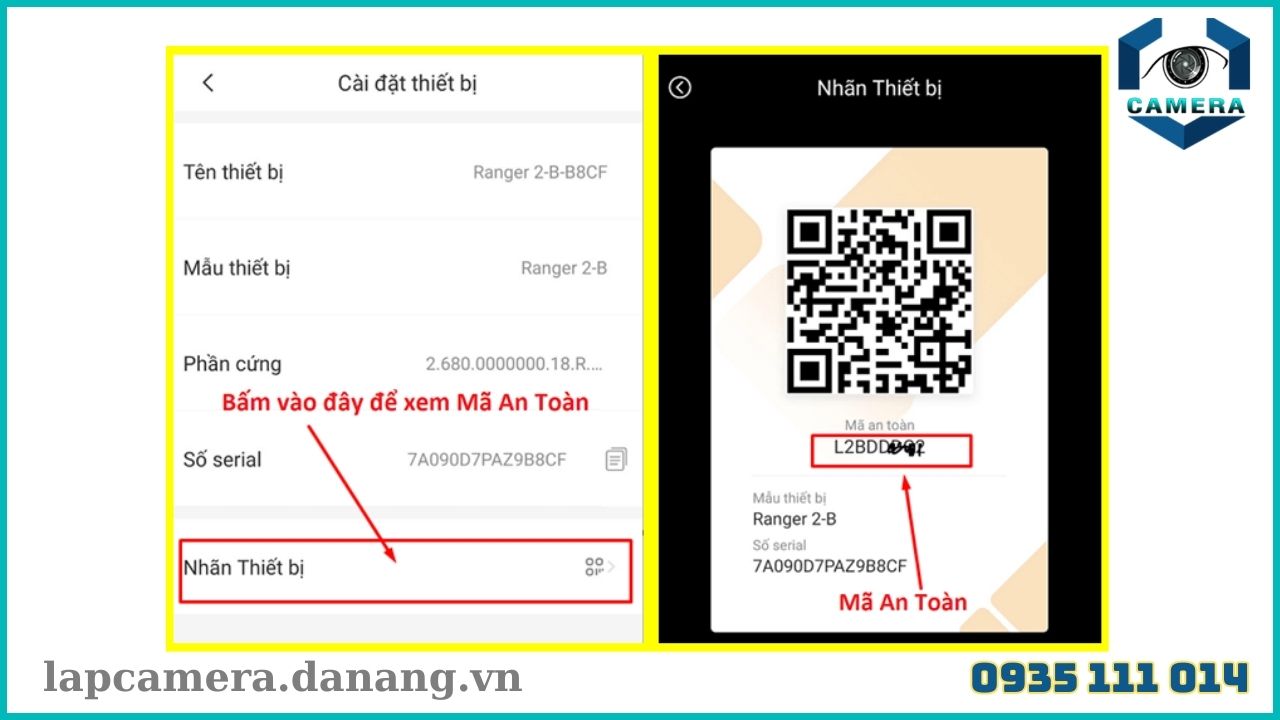
3. Lời kết
Chỉ với vài bước đơn giản chúng tôi đã hướng dẫn các bạn cách thay đổi wifi cho camera IMOU đơn giản. Chúc các bạn thành công, nếu gặp khó khăn hay cần hỗ trợ bạn cứ liên hệ cho chúng tôi qua hotline: 0935 111 014 hoặc nhắn tin trực tiếp vào phía dưới để được hỗ trợ nhanh nhất nhé. Đơn vị lắp đặt camera Đà Nẵng chuyên cung cấp các sản phẩm camera chính hãng, uy tín và các dịch vụ tư vấn miễn phí và lắp đặt tại nhà nhanh nhất.